Методи и инструменти за компресия на PDF файлове

- 2992
- 87
- Leslie Ortiz
Електронните документи могат да се съхраняват в различни формати, един от най -популярните свят - PDF (преносим формат на документа). Форматът е разработен от Adobe Systems и е предназначен да съхранява и представя текстова и графична информация в електронна форма, можете да работите с документи чрез официалната програма Adobe Reader, както и друг софтуер за трета страна. Днес много производители на печатно оборудване се поддържат от PDF на ниво хардуер, което ви позволява да отпечатвате документи, без да прилагате допълнителен софтуер. Форматът е универсален и удължителните файлове ".Pdf "се показват същото, независимо от устройството и инструмента, с който ги отваряте. За документите е възможно да се определят различни нива на достъп, което е много удобно, а наред с други предимства, файловете са компактни и не заемат много място по съвременни стандарти. Освен това понякога потребителите все още трябва да компресират документи, така че да заемат още по -малко дисково пространство. PDF форматът няма нищо против това и подлежи на компресия с различни средства, как да направите това и да разгледате по -долу.

Защо да намалите размера на документите
PDF форматът се използва доста широко за различни цели, включително в професионалната дейност, за домашна употреба, той често може да се използва за проучване, така че понякога файловете могат да достигнат доста впечатляващи размери. Стиснете документ във формат PDF може да е необходим по различни причини, например:
- Освобождаването на дисково пространство (в някои случаи липсата на памет наистина е проблем и резултатът продължава мегабайтите).
- За да изпратите файлове. Понякога за изпращане на PDF документът трябва да бъде намален, тъй като много уебсайтове, клиенти по пощата, програми не приемат гащеризони и често има ограничение на допустимия обем.
- Увеличаване на скоростта на отваряне на документ (на устройства с ниска сила, тежестните файлове отварят забележимо по -бавно).
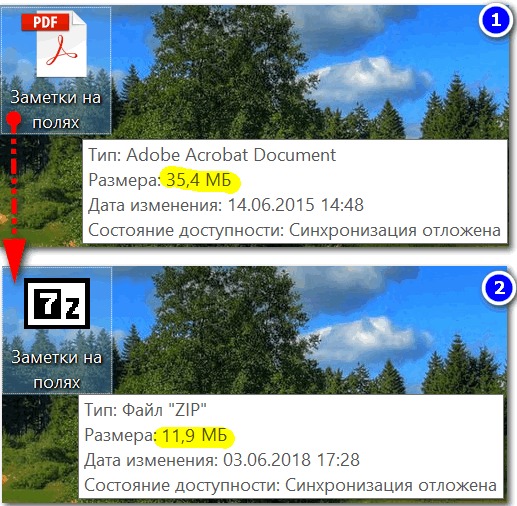
Размер на документа PDF преди и след компресията
В такива случаи компресията обикновено се спасява и е лесно да се направи това дори с минималните умения в компютъра. Автоматизацията на процесите в програми и услуги днес ви позволява да изпълнявате различни задачи, които биха изисквали повече време и знания, когато извършвате едни и същи действия ръчно.
Опции, както можете да компресирате PDF файл
Има няколко начина и още повече средства, които могат да се използват за компресиране на файлове с PDF формат. Можете да приложите всички удобни от съществуващите опции. Помислете как да компресирате PDF документа, като използвате различни методи.
Архиви
Най -древният начин за компресиране на информация, която се използва от десетилетия и не е загубила уместност днес е да добавяте файлове към архива. Използвайки стандартни архивирани програми, например Winrar или 7-ZIP, можете или да промените размера на PDF файла и да запазите пространството на диска и да съберете няколко документа в един архивен файл, което ще увеличи значително ефективността на данните на друго устройство. Изпращането на обект в архива е много просто. Помислете за примера на безплатен софтуер 7-ZIP (програмата трябва да бъде налична на компютъра за извършване на процедурата), как да намалите размера на PDF файла:
- Изберете желания файл, като натиснете PCM, се обадете в контекстното меню.
- Откриваме в списъка с опции от 7-ZIP и щракнете върху „Добавяне към архива ...“.
- Настройките са достъпни в отворения прозорец. Минималната настройка включва избора на формата и нивото на компресия, след което прилагаме промените, като натискаме „OK“.
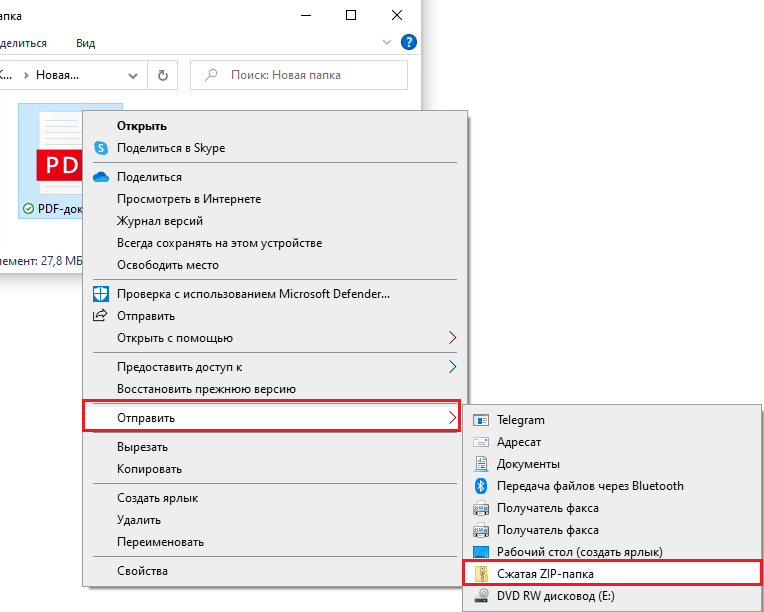
Същата процедура може да се извърши и в Winrar:
- В прозореца за комунални услуги се показва файловата система на устройството, изберете папката, за да създадете архив и щракнете върху „Добавяне“.
- В менюто Настройки в раздела "Общ", изберете метода на компресия.
- Отиваме в раздела "Файлове" и добавяме документи, които да бъдат архивирани, след което прилагаме промените.
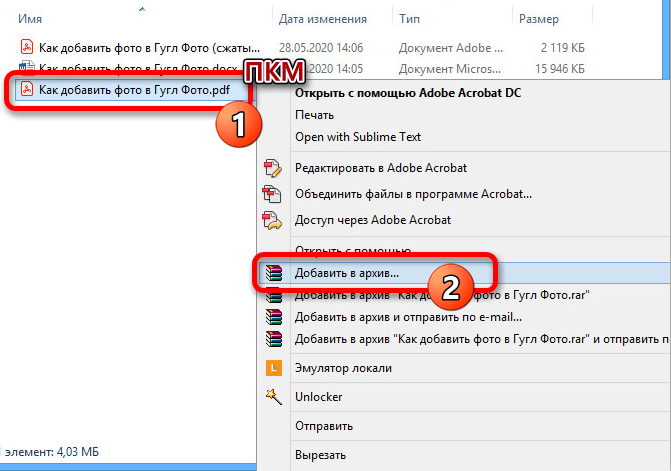
Файлът няма да загуби качество и след разопаковането ще бъде наличен в първоначалния му формуляр. В допълнение, използвайки програмата за архиватор, голям файл може да бъде разделен на няколко части за изпращане по пощата, тъй като много пощенски клиенти не са в състояние да изпращат обемни документи, а получателят ще може да събира тези части в едно цяло, като извлече чрез извличане.
Стискане чрез намаляване на качеството (DPI)
DPI е броят на точките, взети от един инч (точки на инч), един от параметрите, използвани за обозначаване на разделителната способност на процесите на конвертиране на изображения. Колкото по -голяма е тази стойност в характеристиките на картината, толкова по -голямо е качеството, докато плътността на точките ще повлияе на размера на обекта. Следователно, можете да намалите теглото на PDF файла поради неговото опазване с индикация за друг брой точки на инч. Решението за компресиране на обекта по този начин доста ефективно в случай на обемни сканирани документи.
Намаляването на качеството не винаги се забелязва за окото, тъй като се смята, че човек не е в състояние да вижда повече от 300 точки на инч (който се основава на стандарта в печат), така че най -често при промяна на DPI визуално разликата не може да бъде определен. С допълнително повишаване на качеството, само обемът на файла ще расте и отпечатването на изображения с висока стойност на DPI е забележимо по -бавен. Ако изображенията се приемат за изход на екрана на монитора, можете да сканирате (или да намалите документите) с резолюция в рамките на 72 dpi (уеб-стойка), тъй като мониторът няма да се покаже повече и увеличаване на броя на точките Ще увеличи само размера на файла, поради тази причина е и по -трудно да се обработи. Можете да извършвате манипулации с промяна в този параметър, като използвате различни софтуер, като Adobe Acrobat, Fine Rider, Libre Office, сладък PDF писател и т.н.
Метод 1
Помислете как да компресирате, като намалите DPI PDF файла, като използвате инструмента за изтегляне от пакета Office Office Libre:
- Стартирайте софтуер и в главното меню изберете опцията "Draw".
- Отворете PDF документа в програмата и в менюто "File" Export "Експортиране на PDF ...".
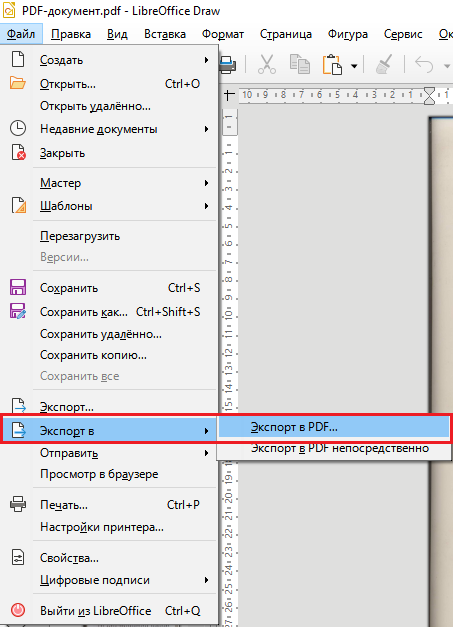
- В прозореца на параметрите, който се отваря, можете да промените нивото на компресия, качеството, включително резолюцията (DPI), както и други настройки.
- Когато параметрите са посочени, щракнете върху бутона "Експортиране", който ви позволява да създадете нов документ с текущи настройки.
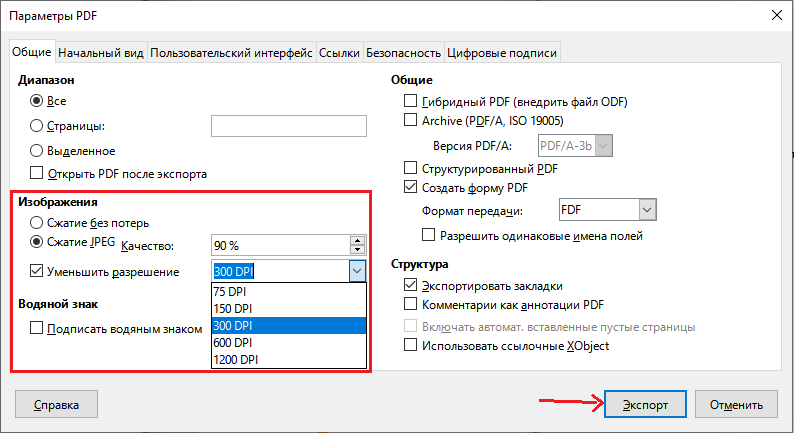
Метод 2
Друг инструмент за работа с файлове от този формат сладък PDF писател включва създаване на линия при показване на документ за печат с посочените характеристики на компресия. Така че, за да намалим броя на точките, извършваме следните действия:
- След като инсталирате софтуера от официалния сайт на устройството (инсталирайте и двата налични файла), трябва да отворите PDF файла с помощта на всеки формат на програмата за четене (например Adobe Reader).
- Обадете се на опцията за печат (от менюто на приложението или комбинация от клавиши Ctrl+P).
- Сега в линията за избор на принтер посочваме сладкия PDF писател, щракваме върху „Свойства“ вдясно.
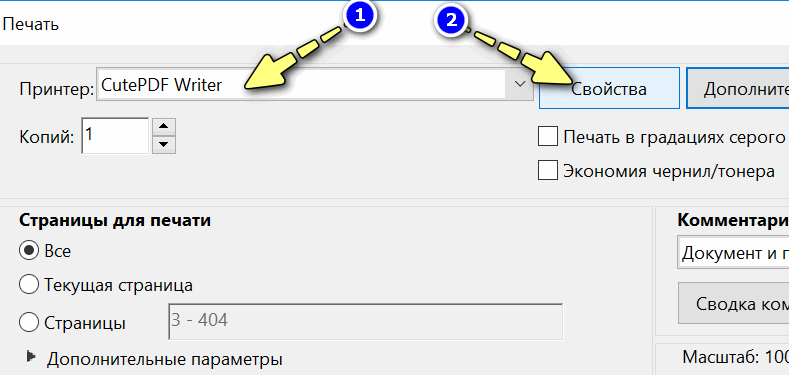
- Отворете раздела „Хартия и качество на печат“, щракнете върху „Освен това ...“.
- В новия прозорец можете да зададете качеството на печат в DPI, както и да зададете други параметри.
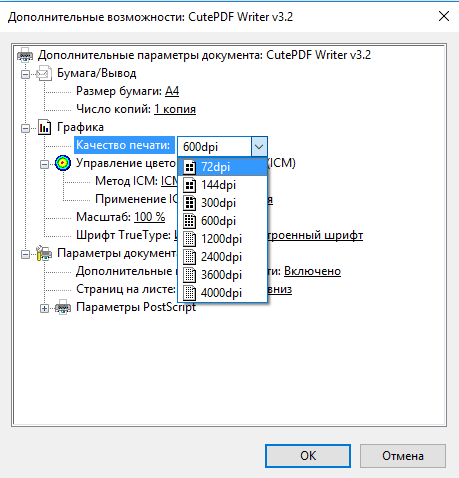
- След като попълните необходимите настройки, щракнете върху „OK“, за да приложите промени.
- Сега извършваме „печат“, като по този начин запазваме получения PDF файл с друго качество.
Форматът на обекта в процеса на процедурата не се променя, вие променяте само DPI на съдържанието, като същевременно намалявате обема на файла, понякога можете значително да намалите качеството, което в определени случаи е неприемливо, например, Когато работите с изображения с висока разделителна способност.
Преобразуване във формат DJVU
Друг начин за компресиране на PDF електронния документ, така че да тежи по -малко, е да го преобразувате в друг формат, а именно djvu. Технологията на компресия с загуби осигурява още по -голяма компресия на файла, която се предлага от PDF формат. И така, без да намаляваме DPI, ще получим подобен обект с по -малък размер. Можете да плик, като използвате специални приложения или онлайн услуги (за тях по -долу). Например, можете да използвате прост и удобен конвертор PDF в DJVU. Не е трудно да се извърши трансформацията чрез полезността, тъй като това трябва да посочите подреждането на оригиналния файл, както и пътя, където ще запазим получения обект в нов формат, и след това да зададем необходимите настройки за преобразуване ( Можете да оставите параметрите по подразбиране). По този начин файловете се компресират доста добре, но в процеса на преобразуване качеството се губи, така че това решение не винаги може да бъде оптимално. Удобно е, че обектът може да бъде отворен в програми, поддържащи формата, без да е необходимо да се извлича, както в случая с архивите.

Размер на файла в PDF и DJVU формати със същия DPI
Използване на онлайн инструменти
Бърз и удобен начин за извършване на компресия, така че PDF файлът да тежи по -малко, без да инсталира софтуер на устройството. Услуги, способни да извършват процедурата онлайн, в мрежата има много. Помислете за някои от тях.
Обичам PDF
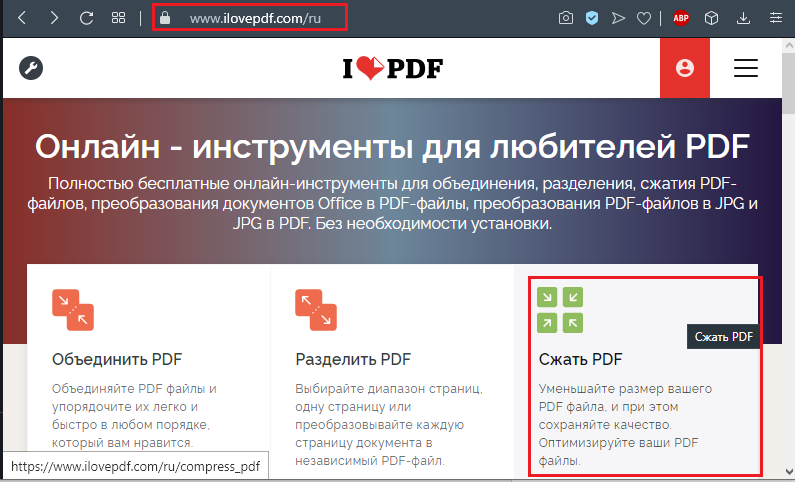
Страхотно обслужване с широк спектър от инструменти за работа с PDF. Можете да компресирате, превръщате се в различни формати, обединение, разделяне на елементи и други действия. Можете да намалите размера на обекта без загуба на качество. Стискане на PDF с помощта на онлайн услугата е много просто:
- Добавете файла (щракнете върху червения избор, за да изтеглите от устройството или, използвайки бутоните Add -On от Dropbox, Google Drive, помпа от облака, можете също да плъзнете елементите в съответната зона).
- Когато обектът е добавен, можете да изберете настройките за степен на компресия или да оставите препоръчаното.
- Щракнете върху бутона "Compict PDF".
- След процедурата на новата страница можете да изтеглите готовия файл. Теглото на обекта ще бъде по -малко, почти на същото ниво на качество.
PDF2GO
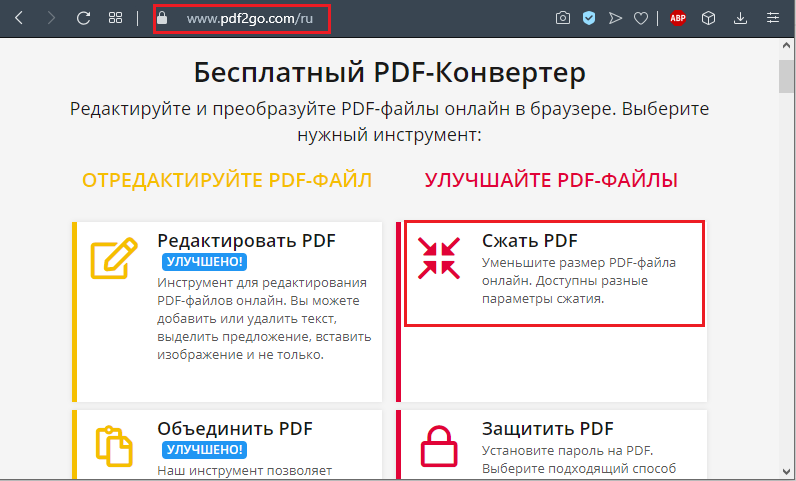
Промените в размера на PDF файла, както и други действия с обекта, могат да бъдат извършени с помощта на онлайн инструмента PDF2GO. Услугата предлага много инструменти за редактиране, компресия, конвертиране и други средства за работа с PDF. Можете да намалите теглото на документа по този начин:
- По аналогия с предишната услуга елементът се добавя от компютъра чрез натискане на бутона за избор, издърпан в определената област, заредена от облака (Dropbox, Google Disk). В допълнение, можете да посочите връзка към файла, който трябва да бъде преобразуван.
- Сега в настройките на компресията избираме необходимото качество от списъка с падащи спад. Има и възможност за преобразуване на цветни страници в черно -бяла версия (ако е необходимо, маркираме този елемент).
- Щракнете върху зеления бутон "Запазване на промените".
Малък PDF
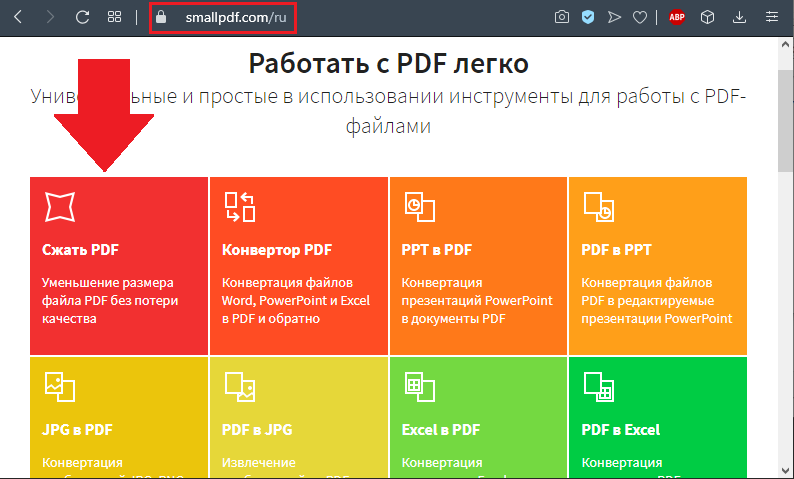
Друга добра услуга за извършване на процедурата за компресия на PDF, както и други задачи (редактиране, конвертиране, разделяне или комбиниране на файлове и други). Работата с инструмента също е проста, в секцията за компресия изпълняваме следното:
- Изберете файла от устройството, заредете от облака или издърпайте обекта в съответната област.
- Изчаквайки завършването на процеса на компресия, ще видите колко е компресиран файлът и можете да го изтеглите.
Конвертио
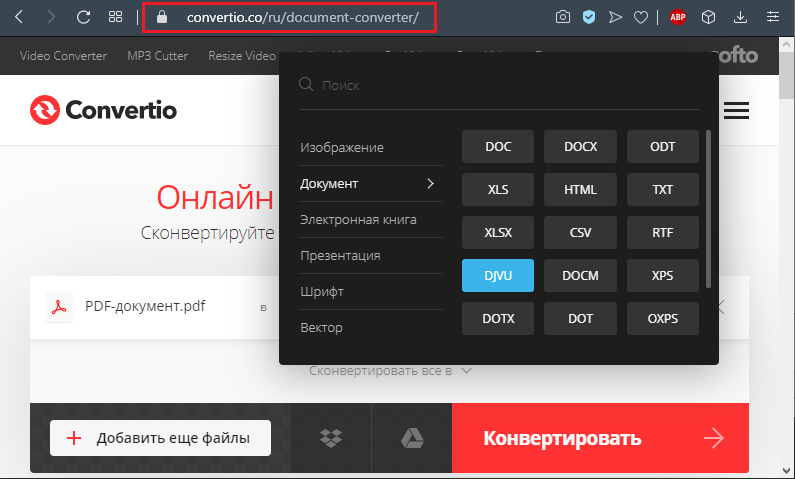
Онлайн услугата ви позволява да конвертирате документи от PDF в DJVU, както и просто да ги компресирате, оставяйки ги в същия формат. Можете да завършите обекта от устройството, Dropbox, Google Disk или да зададете URL адрес, а в края на процеса, изтеглете или изпратете резултатите в облачното съхранение. В допълнение към работата с PDF, тази услуга е в състояние да конвертира елементи от различни формати (аудио, видео, изображения, документи, архиви, презентации и т.н. Д.). В мрежата има много ресурси, които ви позволяват да работите с PDF в онлайн режим. Някои от тях имат ограничения за размера на качения файл (например до 50 MB, 100 MB), други не са, но всички онлайн услуги се действат според един и същ принцип: ние изтегляме обекта, изпълняваме настройки за компресия и Съдържание с резултата. Интерфейсът е интуитивен, така че дори трудностите при работата с инструменти няма да възникнат дори при неопитен потребител.
Програми за работа с PDF файлове
Можете също да намалите теглото на PDF документа, като използвате програми, които изискват инсталиране. В някои случаи този метод ще бъде по -удобен за използване на онлайн услуги, тъй като ето как възниква възможността за работа и при липсата на интернет.
Adobe Acrobat
Стиснете PDF документа до желания размер по този начин:
- Отворете обекта в Acrobat и в менюто "File" изберете опцията "Запазване като друг" - "PDF файл с намален размер ...".
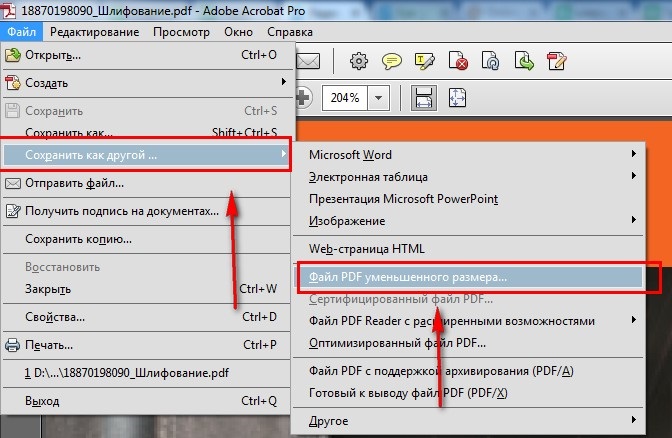
- Сега трябва да изберете версията на програмата от съществуващия списък, така че документът, получен в резултат на процедурата, да е съвместим с нея. Когато избирате най -новото, елементът може да не е наличен за предишни версии. Щракнете върху "Добре".
- В края на процеса можете да поддържате резултата, което показва пътя.
Алтернативна опция - Изборът от менюто "Файл" Запазете като друг " -" Оптимизиран файл PDF ... ". По този начин, когато елементът е намален, можете да конфигурирате подробно необходимите параметри на компресия.
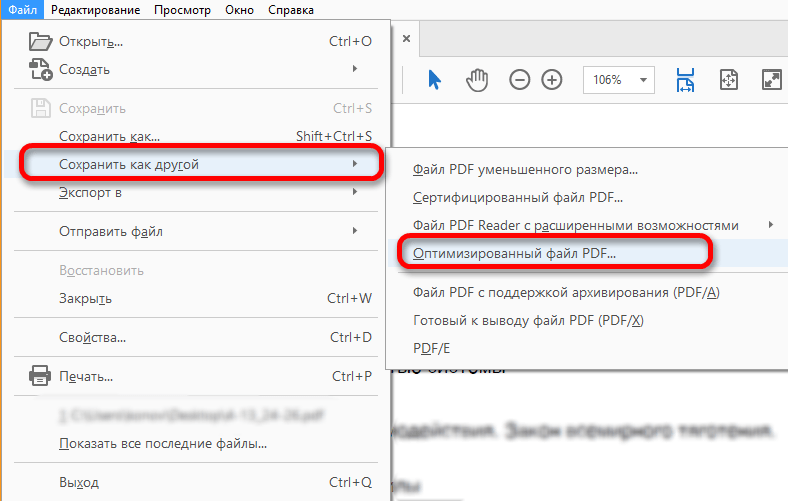
Сценарист на Cutepdf
Програмата ви позволява да създавате PDF файлове от почти всяко приложение, което поддържа функцията за печат. Софтуерът няма графичен интерфейс и действа като подсистема за принтер, инсталирайки виртуален принтер на компютър. В допълнение към конвертирането на обекти в PDF, е възможно да се компресират готови елементи, за които извършваме такива действия:
- Отворете документа в Adobe Reader, където в менюто "File" ще изберем "Print".
- В прозореца за печат на отпечатани от наличните принтери, изброени в списъка, изберете Cutepdf Writer, щракнете върху „Свойствата“ до този ред.
- В следващия прозорец щракнете върху „Допълнително“.
- Сред допълнителните параметри намираме „качество на печат“, тук в падащия списък можете да намалите DPI. Например, понижавайки се от висока стойност до 300dpi, няма да забележите разликата визуално.
- След като зададете необходимия брой точки, щракнете върху "OK", след това "Print" (тъй като документът е запазен, не е отпечатан).
Разширен PDF компресор
Функционалността на приложението ще намали размера на избрания PDF документ, ще преобразува изображения в PDF, комбинира обекти. Компресорът също има възможност за създаване на профили с различни параметри, което е удобно, когато програмата се използва от повече от един потребител, същата опция може да се използва за превключване между създадените шаблони за параметри. Що се отнася до компресията, има настройки за цветни и черно -бели документи. В първата версия също ще бъде предложено да се промени дълбочината на цвета и да опрости изображението. Възможно е да конфигурирате компресията в процент, но не трябва да се увличате, в противен случай резултатът няма да бъде съвсем като източник.
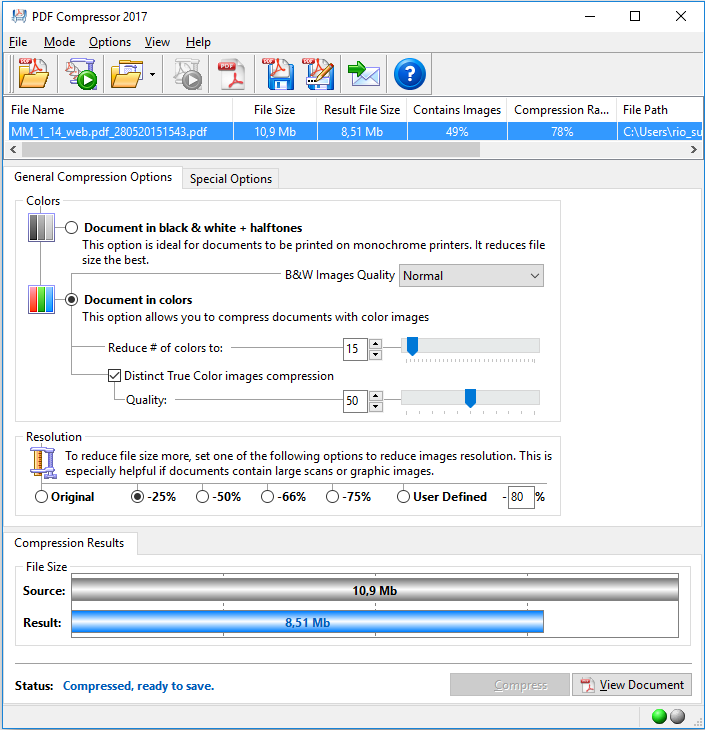
Безплатен PDF компресор
Използвайки този инструмент, можете да промените само PDF, за който софтуерът има няколко готови шаблона за настройки с различни параметри на качеството. Интерфейсът на компресора е прост и разбираем, трябва да посочите източника, да изберете пътя, за да поддържате резултата и да маркирате желаната версия на настройките и след натискане на съответния бутон, процесът ще започне.
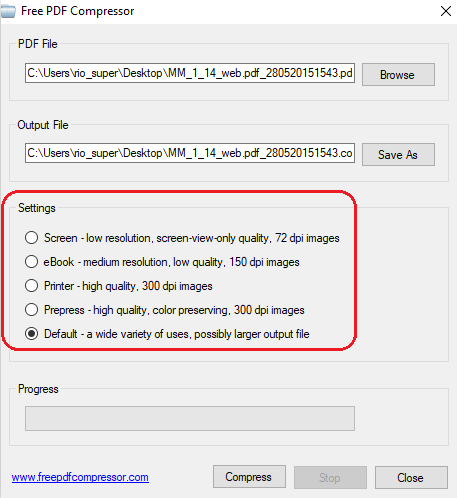
Разгледахме няколко ефективни метода за компресиране на PDF. Какъвто и начин да използвате за намаляване на теглото на документите, всеки от тях е удобен и добър по свой начин, всичко зависи от индивидуалните изисквания за резултата.
- « Възможно ли е да промените имейл адреса си
- Методи за елиминиране на грешката при стартиране на приложението 0xc00005 »

